
Εύρεση και αντικατάσταση κειμένου στο Pages στο Mac
Μπορείτε να αναζητήσετε συγκεκριμένες λέξεις, φράσεις, αριθμούς και χαρακτήρες και, να αντικαταστήσετε αυτόματα τα αποτελέσματα αναζήτησης με το νέο περιεχόμενο που έχετε καθορίσει. Όλο το περιεχόμενο στο έγγραφο—το κύριο σώμα του κειμένου, οι κεφαλίδες και τα υποσέλιδα, οι πίνακες, τα πλαίσια κειμένου, τα σχήματα, οι υποσημειώσεις και οι σημειώσεις τέλους καθώς και τα σχόλια—περιλαμβάνεται στην αναζήτηση.
Αναζήτηση για κείμενο
Κάντε κλικ στο
 στη γραμμή εργαλείων και μετά επιλέξτε «Εμφάνιση εύρεσης και αντικατάστασης».
στη γραμμή εργαλείων και μετά επιλέξτε «Εμφάνιση εύρεσης και αντικατάστασης».Μπορείτε επίσης να πατήσετε Command-F.
Εισαγάγετε μια λέξη ή μια φράση στο πεδίο αναζήτησης. Οι αντιστοιχίσεις επισημαίνονται καθώς εισαγάγετε κείμενο.
Για να περιορίσετε τα αποτελέσματα αναζήτησης σε ολόκληρες λέξεις ή σε λέξεις που ταιριάζουν με τις ρυθμίσεις κεφαλαίων που προσδιορίζετε, κάντε κλικ στο αναδυόμενο μενού στα αριστερά του πεδίου αναζήτησης, και μετά επιλέξτε «Ολόκληρες λέξεις» ή «Ταίριασμα πεζών/κεφαλαίων» (ή και τα δύο).
Για παράδειγμα, αν επιλέξετε «Ολόκληρες λέξεις», η αναζήτηση για «υπο» δεν θα βρει τη λέξη «υπογράμμιση».
Κάντε κλικ στο αριστερό ή στο δεξιό βέλος για να βρείτε την επόμενη ή την προηγούμενη αντιστοίχιση.
Για να δείτε ή να διαγράψετε πρόσφατες αναζητήσεις, κάντε κλικ στο
 στο πεδίο αναζήτησης.
στο πεδίο αναζήτησης.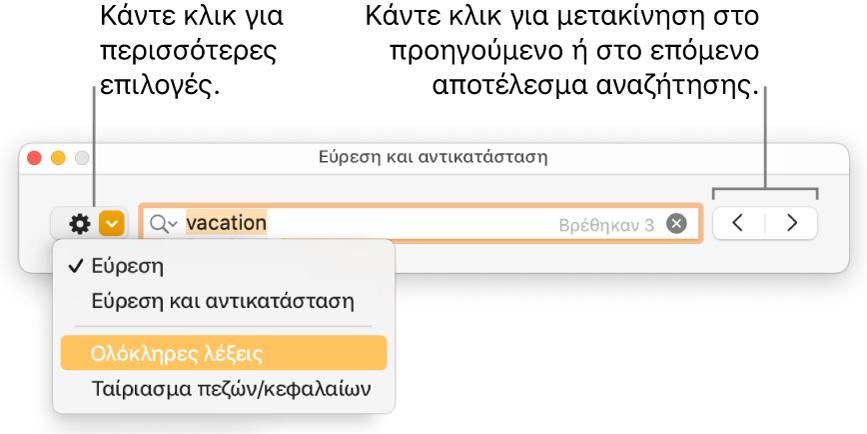
Σε ένα κελί πίνακα, το Pages βρίσκει αποτελέσματα μόνο σύμφωνα με την εμφανιζόμενη τιμή, όχι βάσει της υποκείμενης τιμής ή του τύπου. Για παράδειγμα, αν μια συνταγή χρειάζεται «1/2 φλιτζάνι», η αναζήτηση για «0,5» δεν φέρνει κανένα αποτέλεσμα.
Αντικατάσταση κειμένου
Κάντε κλικ στο
 στη γραμμή εργαλείων και μετά επιλέξτε «Εμφάνιση εύρεσης και αντικατάστασης».
στη γραμμή εργαλείων και μετά επιλέξτε «Εμφάνιση εύρεσης και αντικατάστασης».Κάντε κλικ στο αναδυόμενο μενού στα αριστερά του πεδίου κειμένου στο πάνω μέρος και μετά επιλέξτε «Εύρεση και αντικατάσταση».
Εισαγάγετε μια λέξη ή μια φράση στο πάνω πεδίο κειμένου.
Καθώς εισάγετε κείμενο, ο αριθμός των αντιστοιχίσεων εμφανίζεται μαζί του. Η πρώτη αντιστοίχιση που μπορείτε να επεξεργαστείτε επισημαίνεται με κίτρινο χρώμα.
Κάντε ένα από τα εξής:
Αντικατάσταση όλων των αντιστοιχίσεων με το ίδιο κείμενο αντικατάστασης: Στο κάτω πεδίο κειμένου, εισαγάγετε το κείμενο αντικατάστασης και μετά κάντε κλικ στην «Αντικατάσταση όλων».
Σημαντικό: Αν αφήσετε το κάτω πεδίο κειμένου κενό, θα διαγραφούν όλα τα στιγμιότυπα του κειμένου που θα βρεθεί.
Αντικατάσταση διαφορετικών αντιστοιχίσεων με διαφορετικό κείμενο: Στο κάτω πεδίο κειμένου, εισαγάγετε το κείμενο αντικατάστασης και μετά κάντε κλικ στην «Αντικατάσταση και εύρεση». Συνεχίστε να κάνετε κλικ στην «Αντικατάσταση και εύρεση» για να εφαρμόσετε το ίδιο κείμενο αντικατάστασης ή εισαγάγετε διαφορετικό κείμενο αντικατάστασης και κάντε κλικ στην «Αντικατάσταση και εύρεση».
Αντικατάσταση της επιλεγμένης αντιστοίχισης αλλά μη μετακίνηση στην επόμενη αντιστοίχιση: Κάντε κλικ στην «Αντικατάσταση».
Μετακίνηση στην προηγούμενη ή στην επόμενη αντιστοίχιση χωρίς την πραγματοποίηση αλλαγής: Κάντε κλικ στο αριστερό ή στο δεξιό βέλος.
Σε ένα κελί πίνακα, η αντικατάσταση μιας τιμής πίνακα ενημερώνει τόσο την εμφανιζόμενη τιμή όσο και την υποκείμενη τιμή. Για παράδειγμα, αν αντικαταστήσετε το «1/2» με το «1/3», η υποκείμενη τιμή αλλάζει από «0,5» σε «0,333333».
Δεν μπορείτε να αντικαταστήσετε το αντιστοιχισμένο κείμενο σε κελιά πινάκων που περιέχουν έναν τύπο.